DAEMON Tools – это утилита которая позволяет эмулировать CD или DVD привод, т. е. если у Вас есть диск к которому Вам очень часто нужно обращаться, и Вы не хотите каждый раз вставлять и загружать этот диск, то используя программу-эмулятор можно загрузить диск из заранее записанного образа. Программу DEAMON Tools можно скачать на сайте производителя http://www.daemon-tools.cc/ 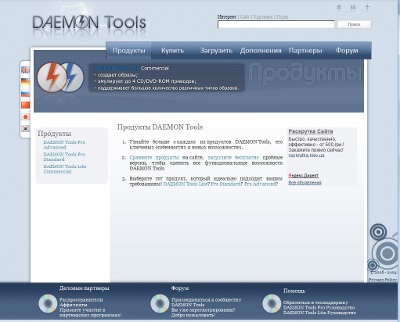
Разработчик предлагает три версии своего продукта: DAEMON Tools Lite Commercial, DAEMON Tools Pro Standard и DAEMON Tools Pro Advanced. Lite версия – это пожалуй самая распространенная версия среди пользователей. Она является бесплатной для некоммерческого использования и предоставляет минимум возможностей для пользователя: до 4-х виртуальных диска, создание ISO и MDS образов из дисков. Standart версия является платной, и это пожалуй единственный фактор, который мешает продвижению этого продукта. Разница по функциональности состоит лишь в поддержке до 16 виртуальных дисков. Advanced версия – позволяет эмулировать до 32 виртуальных дисков. Эта версия является также платной и по функциональности позволяет еще перекодировать в разные форматы файлы виртуальных дисков и создавать виртуальные диски из любой выбранной папки. Общая таблица сравнения:
Функции | Lite | Standard | Advanced | | Графический интерфейс пользователя | ДА | ДА | ДА | | Создание образов | ДА | ДА | ДА | | Интерфейс командной строки | ДА | ДА | ДА | | Количество виртуальных SCSI CD/DVD-приводов | 4 | 16 | 21 | | Сжатие/шифрование образов | ДА | ДА | ДА | | Преобразование форматов образов | НЕТ | НЕТ | ДА | | Бесплатность | ДА | НЕТ | НЕТ |
Отметим, что DAEMON Tools поддерживает форматы cue/bin, iso, ccd (CloneCD), bwt (Blindwrite), mds (Media Descriptor File), cdi (Discjuggler), nrg (Nero), pdi (Instant CD/DVD), b5t (BlindWrite 5), b6t (BlindWrite 6), isz (Compressed ISO images), UltraISO, StarForce различных версий.
Рассмотрим процесс установки DAEMON Tools Lite. Скачать его можно по адресу http://www.disc-tools.com/download/daemon
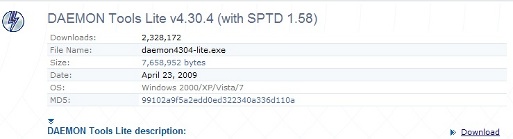
Сразу после запуска инсталлятора откроется окно с выбором языка. Лишь после этого откроется окно приветствия: 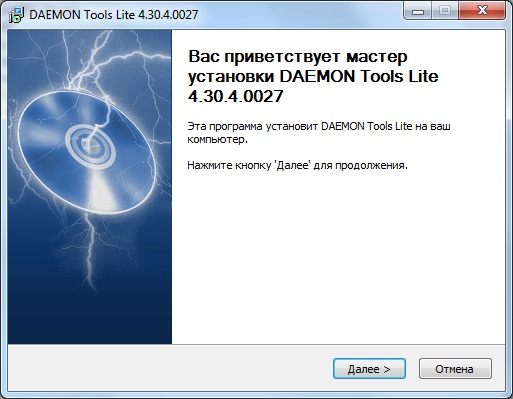
Нужно нажать далее. Следующее окно – лицензионное соглашение; следует нажать принимаю. 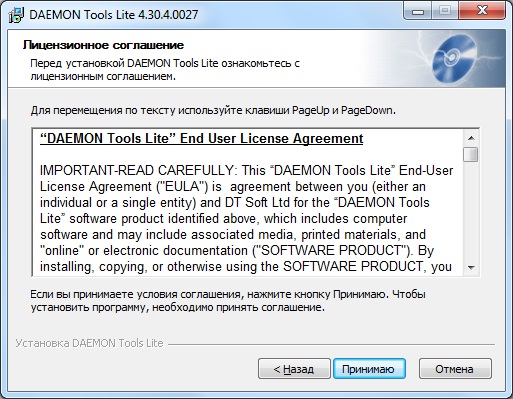
Далее произведется установка драйвера SCSI – SPTD. Это может занять некоторое время, после чего инсталлятор спросит о необходимости перезагрузить компьютер. Соглашаемся с этим. 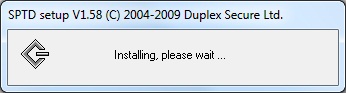

После перезагрузки установщик предлагает выбрать компоненты устанавливаемой программы. Выбираем все по необходимости и жмем далее. 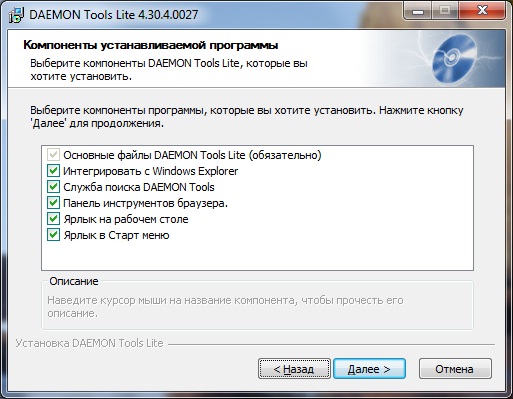
Далее установщик запросит замостить страницу по умолчанию в браузере. Отменяем эту функцию и нажимаем далее. 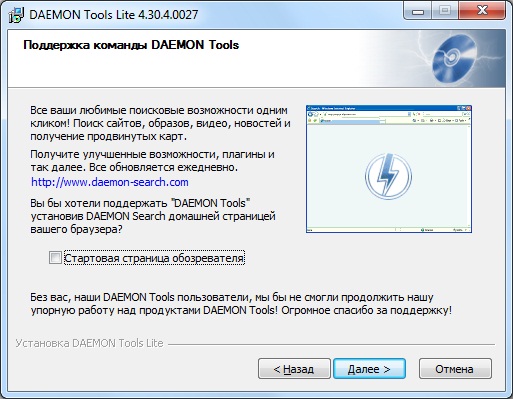
В последнем перед установкой окне установщик спросит путь установки. Соглашаемся и нажимаем установить. 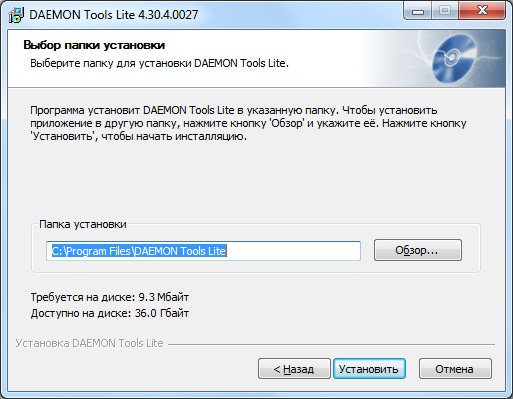
Видим процесс установки. 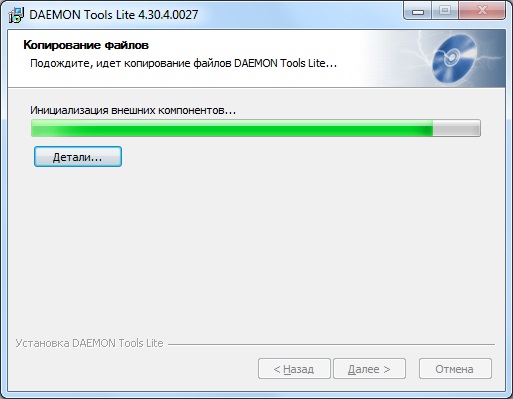
И собственно последнее окно установки. Нажимаем готово. 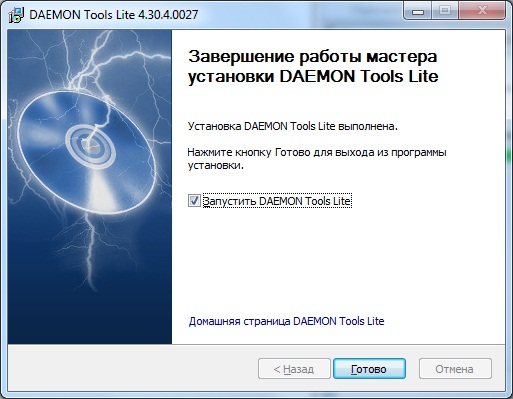
При первом запуске создастся первый виртуальный диск и иконка в трее. 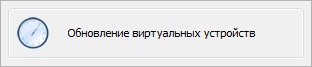
Управлять программой можно, кликнув правой кнопкой по иконке в трее. Откроется меню 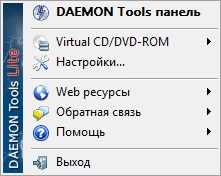
Для монтирования (вставки диска на виртуальном диск) необходимо выбрать Virtual CD/DVD-ROM->Привод 0: [G] Нет данных->Монтировать образ. Откроется окно для выбора файла. Для создания образа необходимо активировать панель DAEMON Tools и выбрать на ней кнопку создание образа. Откроется окно 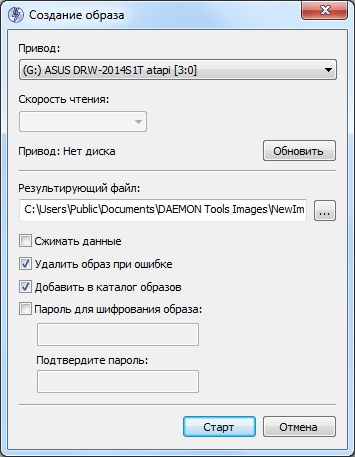
В нем необходимо выбрать источник информации (обычно физический привод) и файл, в который сохранять образ.
| 